14. dubna 2024
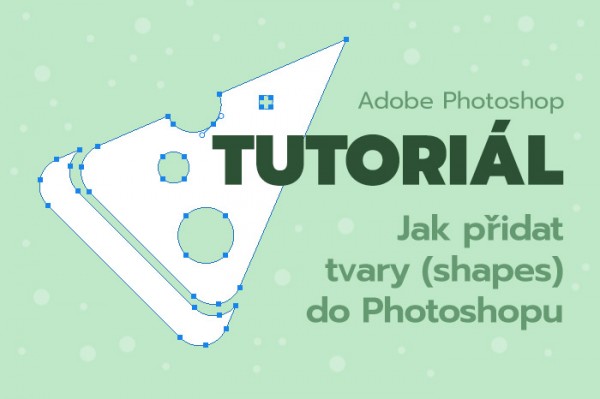
Pojďme se podívat na to, jak si přidat vlastní tvary do knihovny tvarů (anglicky Shapes). Není to vůbec složité a můžete si svůj Photoshop obohatit o spousty vektorových tvarů, se kterými jde dělat spousty užitečné práce.
Adobe Photoshop vám umožňuje velmi jednoduše kreslit, upravovat, importovat a exportovat vektorové tvary. Tyto tvary pak můžete zvětšovat bez ztráty kvality (chovají se jako vektorové objekty - dokud je samozřejmě nepřevedete na rastrový objekt).
Buď v paletě nástrojů nebo si můžete zobrazit okno s vektorovými tvary. Zobrazení okna: zajeďte myší na OKNA / TVARY. Mělo by se vám zobrazit napravo okno, kde budete mít své základní tvary.
V paletě nástrojů hledejte vlastní tvary pod Nástrojem obdélník (stačí kliknout na malou šipečku v pravém dolním rohu a klikněte na položku "Nástroj jiný tvar".

Obr. 1: Tvary najdete v paletě nástrojů.
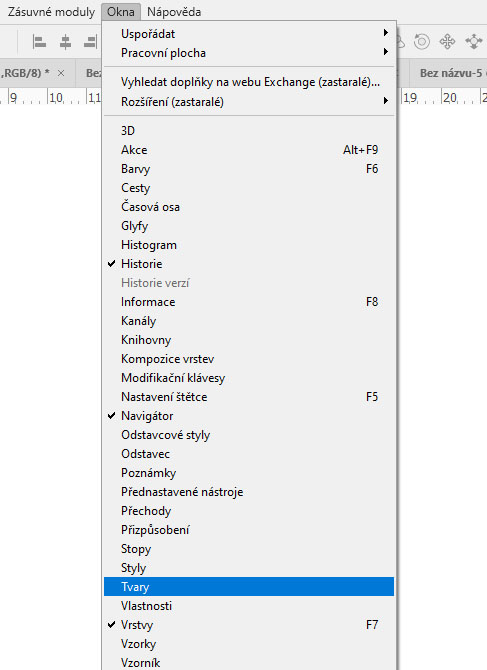
Obr. 2: Tvary lze také vyvolat pomocí zobrazení okna "Tvary".
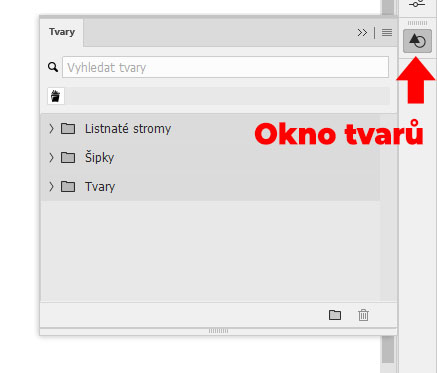
Obr. 3: Vyvolané okno tvarů (zobrazeno v pravé liště nástrojů).
Jakmile víme, kde a jak zobrazit tvary, můžeme přejít k nahrání kolekcí tvarů, které lze koupit nebo stáhnout volně na internetu. Přejdeme do aktivovaného okna a klikneme na hamburger (tři čárky) v pravém horním rohu. Vyjede vám nabídka viz obr. 4, kde si zvolíme: "Importovat tvary...". Poté si najdeme v počítači uložený soubor tvarů s koncovkou *.CSH (Obr. 5).
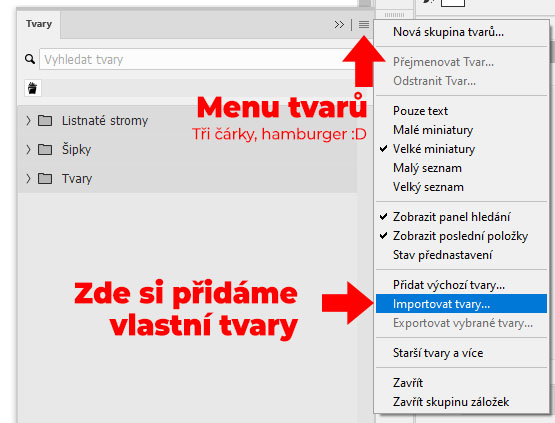
Obr. 4: Importování tvarů...
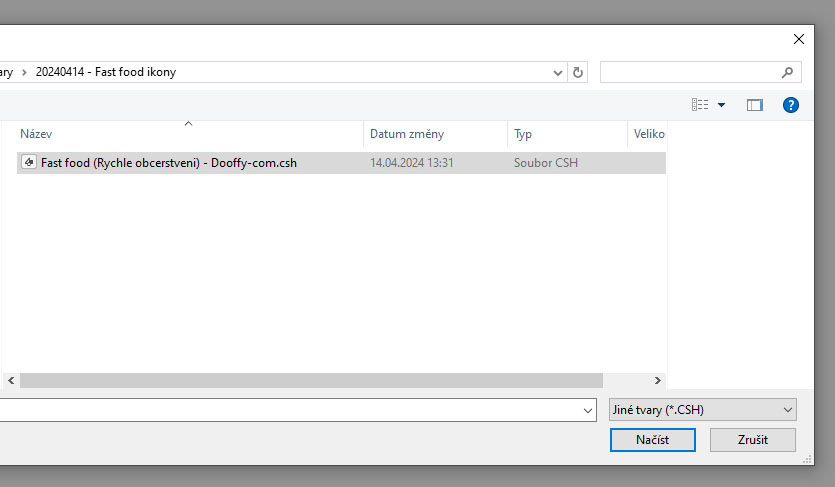
Obr. 6: Import souboru s koncovkou CSH do Photoshopu.
Jakmile soubor najdeme a vložíme vlastní tvary (Shapes), objeví se vám přidané tvary v okně viz obr. 6.

Obr. 6: Nyní se nové tvary vložily do Photoshopu a můžete je kdykoli použít.
• Pomocí tvarů v grafickém programu Photoshop můžete napřímo pracovat s vektorovým objektem.
• Tvary můžete libovolně zmenšovat či zvětšovat, stále budou pěkně ostré a kvalitní.
• U tvarů můžete měnit barvu, můžete klasicky na něj aplikovat styly vrstvy apod.
• Tvary také můžete dle svého uvážení upravovat pomocí kotevních bodů s nástrojem Pera. Díky peru můžete kotevní body přidávat, mazat, posouvat nebo tvořit křivky viz obr 7.
• Tvary lze převádět na bitmapový objekt.
• Všechny vaše tvary si můžete uložit a kdykoli importovat (např. když potřebujete přeinstalovat Photoshop). Uložení všech vašich tvarů doporučuji jednou za čas udělat a vytvořit si tak zálohu tvarů, aby jste o ně nepřišli.
• Pomocí tvarů lze vyvolat výběr objektu - držte CTRL a klikněte na vrstvu tvaru, ale kliknout musíte na malý čtverec s body ve vrstvě viz obr. 8
• Na posledním obrázku najdete jeden z mnoha využití tvarů a následného výběru... ;)

Obr. 7: Můžete měnit velikost i barvu tvaru bez ztráty kvality. Dále pomocí nástroje „Pero“ můžete přidávat, mazat nebo měnit tvary kotevních bodů.
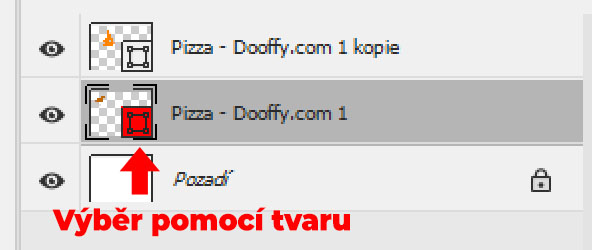
Obr. 8: Pokud kliknete na malý čtverec s body ve vrstvě tvaru, vyvoláte tím výběr tvaru.
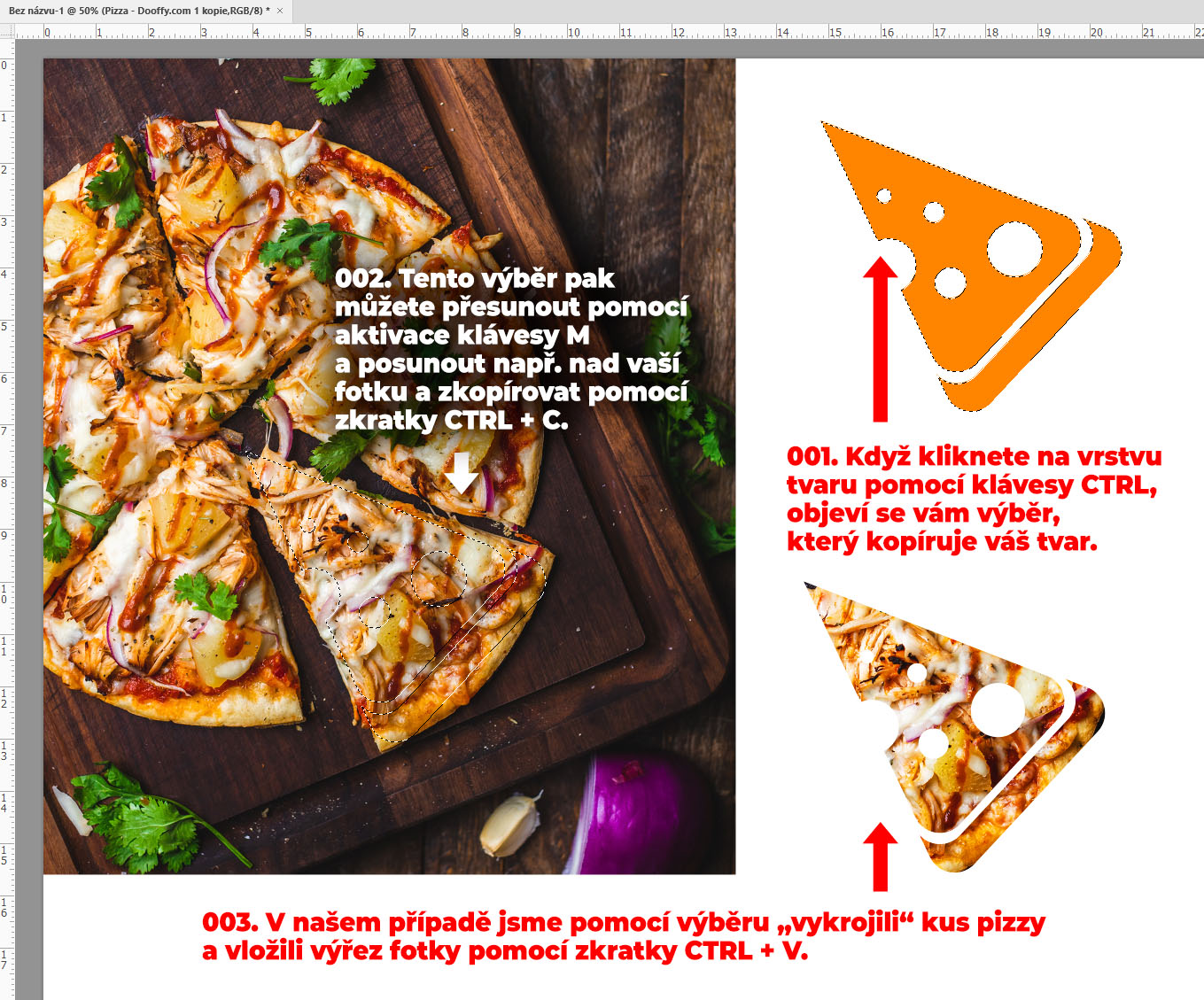
Obr. 9: Pomocí tvaru se dají dělat "psí kusy". Otevřete si fotografii, poté si vložíte tvar, vyvoláte pomocí klávesy CTRL výběr (viz výše). Ten poté přesunete nad fotku, zkopírujete pomocí CTRL+C a vložíte pomocí zkratky CTRL+V. Výsledkem je přesný výřez tvaru z fotky... ;)
Jak vidíte, tvary jsou super užitečné věci, se kterými by jste měli umět pracovat, pokud chcete Photoshop využívat naplno. Snad vám tento tutoriál pomohl. Přeji hodně kreativních úspěchu. Dooffy ;)
PS. Abych nezapomněl, tak tvary nebo chcete-li shapes si můžete zdarma sosnout i ode mě viz rubrika free tvarů pro Photoshop:
https://www.dooffy.com/cs/prehled_clanku/rubrika-40-s1.html
PS2: Další doplňky do Adobe Photoshopu zcela zdarma najdete zde:
https://www.dooffy.com/cs/freebies.html
PS3: Ve starších verzích Photoshopu se s importem tvarů pracovalo trochu odlišně pomocí Správce kolekcí viz tento starší článek: